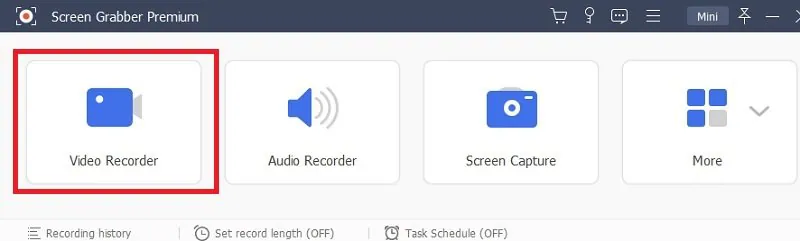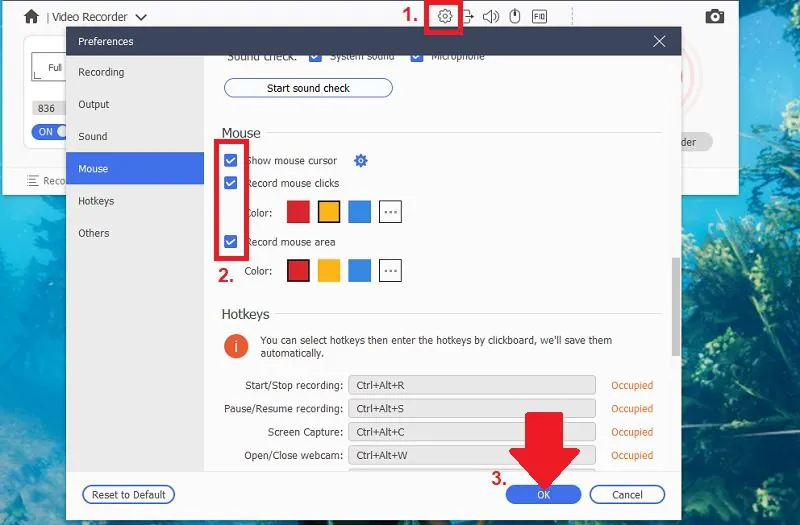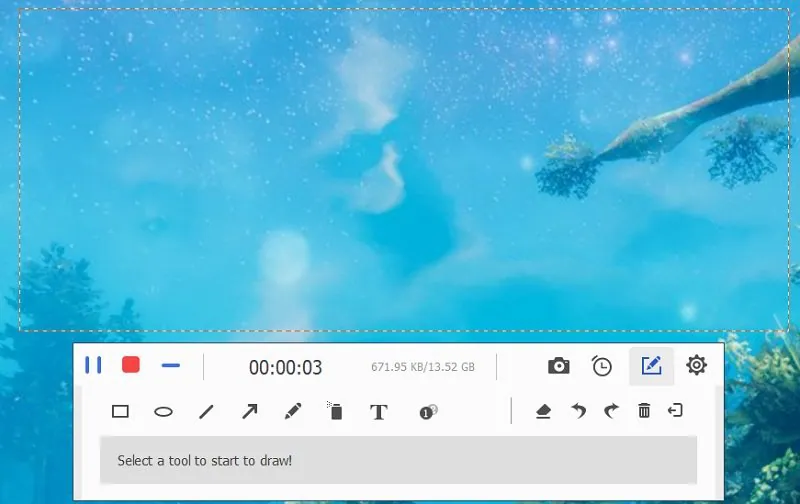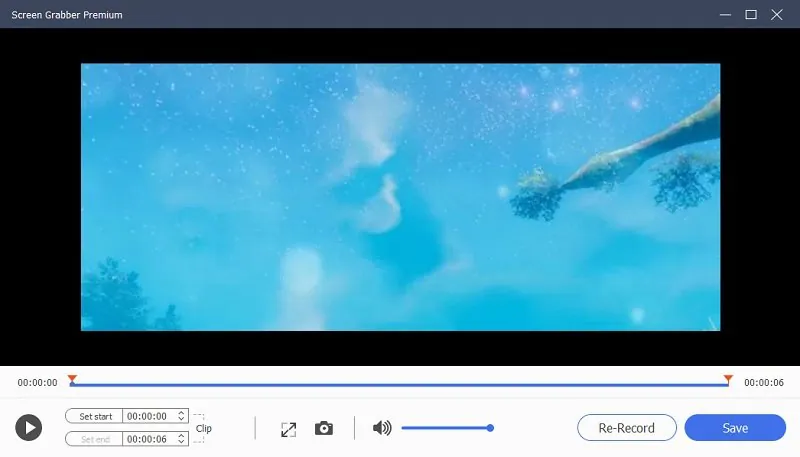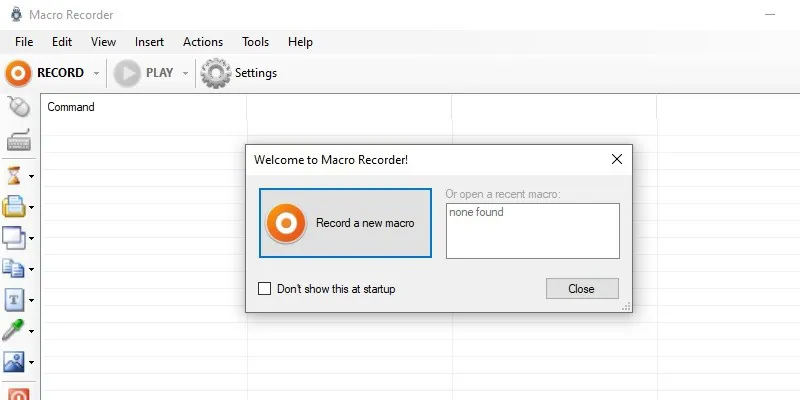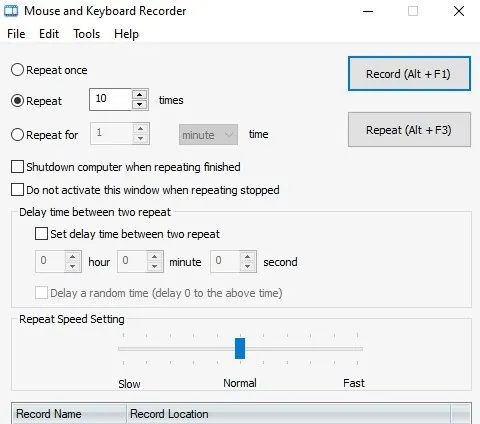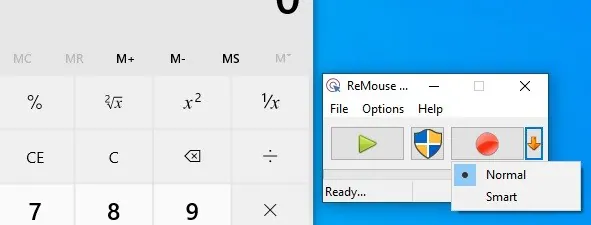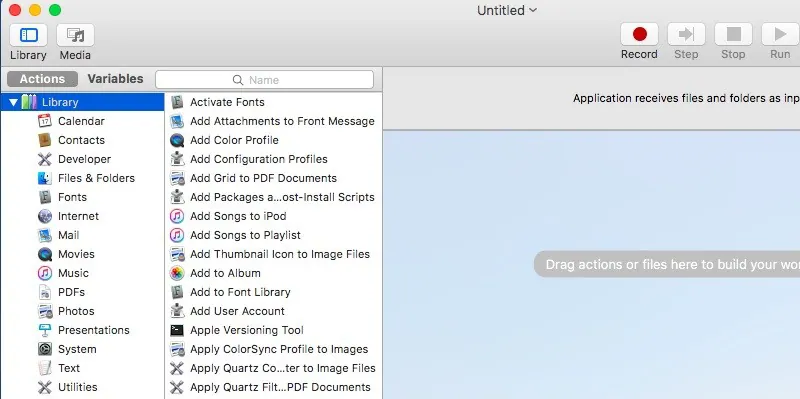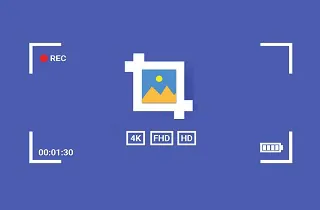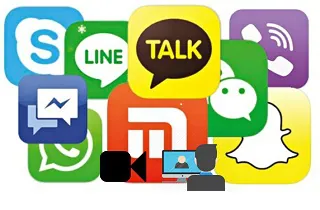Acethinker Screen Grabber Premium
AceThinker Screen Grabber Premium 是一款功能强大的屏幕录制应用程序,可以帮助您以高清质量捕捉屏幕上的任何活动。它可以让您选择在全视图、区域、网络摄像头和鼠标周围记录屏幕。此外,此工具可以在屏幕录制时添加形状、线条、文本和箭头等注释。此工具的另一个好处是您可以将其用作录音机来从系统声音或麦克风中捕获音频。此外,您可以使用此工具截取视频缩略图的屏幕截图。如果你想知道如何使用这个工具,你可以在下面查看。
免费下载
Windows 7/8/10
安全下载
Step 1 下载并安装记录器
单击上面的任何“下载”按钮,将安装程序保存在您的 Windows 或 Mac 计算机上。然后,打开安装程序并正确按照指南将其保存在您的计算机上。安装后,启动应用程序并单击“Video Recorder”以查看其录制工具栏。
Step 2 配置设置
接下来,单击工具栏右上角的“齿轮”图标进入其设置。从那里,您可以选择首选的输出文件夹、格式、热键等。然后,单击“确定”按钮应用更改。
Step 3 开始录音
之后,在录制工具栏的最左侧选择是否以全屏或区域模式录制。然后,点击最右侧的“REC”按钮开始录音。将出现一个浮动工具栏,您可以在其中暂停、恢复、添加注释和停止录制。
Step 4 保存录音
完成后,单击浮动工具栏最左侧的“停止”按钮。它将显示一个窗口,您可以在其中预览录制的视频。您也可以单击“保存”按钮将视频保存在您的计算机上。
- 它具有“任务计划程序”功能,可让您自动设置屏幕录制的日期和时间。
- 您可以在保存之前选择您喜欢的视频开始和结束时间。
- 在其免费试用版中,您只能录制 3 分钟。
Macro Recorder
平台:仅限 Windows
记录鼠标和键盘操作的最佳软件之一是 Macro Recorder a正如其开发商声称的那样。除了具备记录此类动作所需的基本功能外,它还配备了EXE编译器,可以对记录的文件进行压缩,使其更易于共享。
该软件的一个独特功能是它不仅可以记录动作,而且您还可以毫不费力地重复此类命令。与此相关,您可以创建个性化命令,例如打开网站、文件、应用程序等。此外,您可以设置热键,以便在记事本、Word 等应用程序上使用录制的鼠标和键盘宏。此外,它的界面提供了预设命令,因此您可以立即快速执行录音。
Macro Recorder 将录音保存到 EXE 文件中,该文件可用于共享或使用 Windows 计算机运行。您还可以以 69.00 美元的价格购买其“Pro”版本,并提供 1 年免费维护和升级。使用其高级版本,您将解锁其“宏调度程序”功能,该功能允许您设置命令,软件将稍后执行。
- 您可以根据需要减慢或增加录制文件的播放速度。
- 它只占用本地驱动器 3.38 MB 的空间。
- 虽然该软件提供了 21 天的试用版,但一旦过期,您将无法再使用它。
Robot Soft Mouse and Keyboard Recorder
平台: 仅限 Windows
另一个可以精确重复记录任务的解决方案是 Robot Soft Mouse and Keyboard Recorder. 像这里评论的其他软件一样,它也可以快速记录鼠标的点击。
Robot Soft Mouse 和 Keyboard Recorder 可用于在 Windows 7 或更高版本上运行的 Windows 计算机上安装。此外,它还提出了一个独特的“按键”选项,让您无需键入任何内容即可执行键盘功能。除此之外,该软件还允许您重复记录的操作数小时。您还可以设置一个预设的鼠标和键盘操作来记录并让它在以后完成工作。
如果您有兴趣,可以花 20.00 美元使用其高级版本。使用付费版本,您可以无限制地重复创建的任务。该软件以通过使用其易于使用的内置热键有效地重复所有记录过程而闻名。
- 该软件还提供了控制播放速度等附加功能。
- 您只需购买其高级版本一次,即可无限制地使用该软件。
- 试用版只允许您重复某项任务 5 次。
ReMouse
平台:仅限 Windows
ReMouse是一个轻量级的自动化程序,允许您记录鼠标和键盘操作并立即重复它们。它只占用本地驱动器 4.81 MB 的空间,因此您可以保存更多录音。
ReMouse 与这里提到的其他解决方案的区别在于工具界面的清洁程度。基于它的界面,您可以在一次单击中从字面上记录鼠标和键盘的移动。此外,它还兼容下载 Windows 7、8 和 10 计算机。此外,您还可以设置热键,以便您可以执行其他任务,例如快速播放或停止保存的文件。除此之外,它还可以让您记录屏幕活动。但是,它也缺乏其他必要的录制功能,例如将录制的视频保存为 1080p 或 4K 分辨率等高清质量。
ReMouse 具有全面的调度程序选项,允许您选择操作的确切时间和日期。最好使用该软件打开您经常使用的所有应用程序和窗口,以便您可以更好地准备处理某些类型的事情。
- 它可以几乎没有延迟地记录鼠标和键盘的动作。
- 该软件允许您保存多个预设录音,以便您可以随时播放或重复它们。
- 该工具没有录制所需的暂停按钮。
Automator
平台: 仅限 Mac
Automator 是我们可以依靠记录鼠标和键盘移动的另一种解决方案。与其他应用程序相比,此应用程序的显着特点是您无需将任何其他软件下载到您的 Mac 计算机。 Automator 是 Mac 计算机的内置应用程序,可在操作系统版本 Tiger 及更高版本上运行。
使用其“记录”功能,您可以捕捉使用鼠标和键盘完成的整个动作,并可以随时重播。例如,我们大多数人都有日常工作,或者我们需要在继续工作之前准备并在您的计算机上启动应用程序或窗口。由于其“工作流程”功能,它可以自动播放您的播放列表中的音乐或其他内容。除了它提供的预设操作之外,您还可以添加自定义的 JavaScript 来创建新命令。
这个应用程序的一个好处是它提供的所有功能都是免费的,您可以无限制地使用它。这是为程序员创建的,因此他们可以轻松地在 Mac 计算机上重复复杂的任务。
- 它允许您选择内置的录制动作并将其拖放到其主界面以轻松激活它。
- Automator 还提供其他功能,如管理 PDF 文件。
- 如果您缺乏编程技能,则无法使用它提供的其他功能,例如添加 JavaScript。